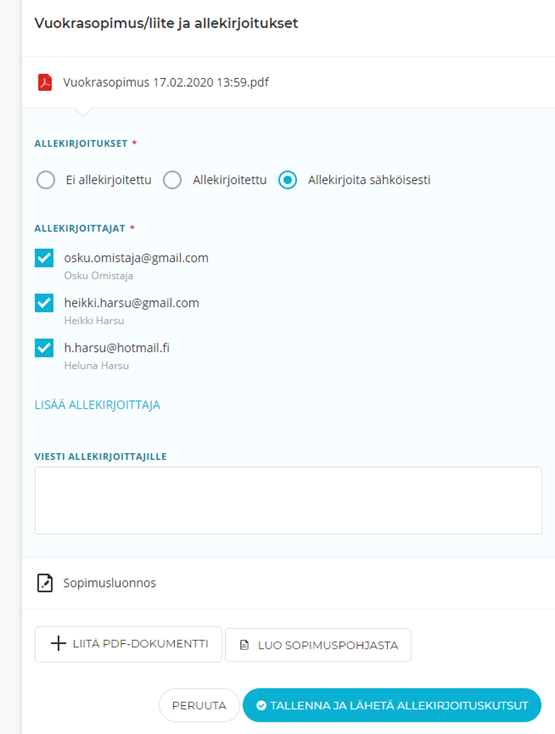Uuden sopimuspohjan luonti
Sopimuspohjat löytyvät valitsemalla ”asetukset” vasemmasta sivuvalikosta ja siellä olevan ”TIIMI” välilehteä klikkaamalla.
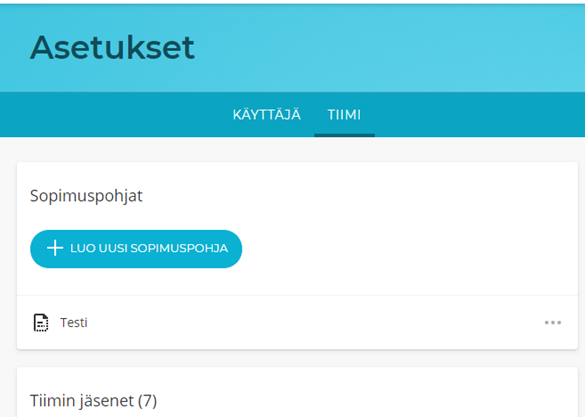
Uuden sopimuspohjan pääset luomaan klikkaamalla ”Luo uusi sopimuspohja” –painiketta. Sopimuspohjat näkymässä näet jatkossa tekemäsi sopimuspohjat. Voit muokata myös tallentamaasi sopimuspohjaa tämän näkymän kautta.
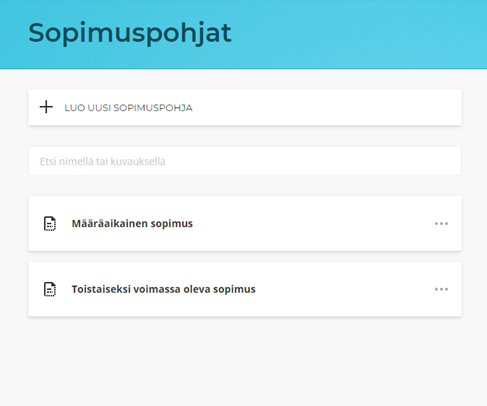
”Nimi” kenttään lisäät uudelle sopimuspohjalle sitä kuvaava nimen.
”Tarkempi kuvaus” kenttään voit lisätä tarkemman kuvauksen kyseessä olevasta sopimuspohjasta.
Sopimuspohja hyödyntää automaattisia kenttiä, jolloin pohjaan tuotavat tiedot tuodaan järjestelmään syöttämäsi vuokralaisen ja kohteen tietojen mukaisina.
Kannattaa ensin lisätä väliotsikot, ”vuokralainen”, ”Kiinteistön tiedot” yms. ja sen jälkeen lisätä nuo automaattiset kentät väliotsikoiden alle. Vie kursori haluamaasi kohtaan pohjaan ja valitse haluamasi kenttä lomakkeelle.
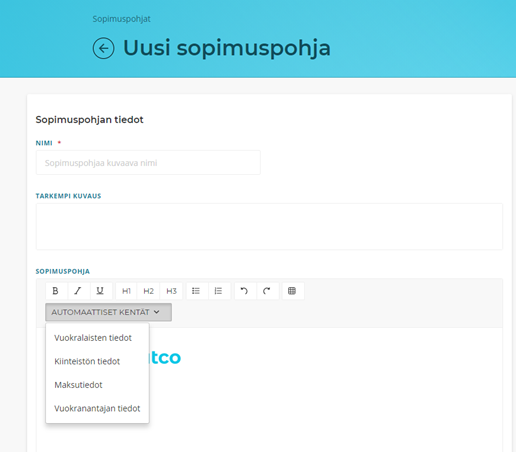
Edellä luodun vuokrasopimuspohjan käyttö
Täytä vuokralaisen tiedot ohjelmaan ja tallenna ne. Tämän jälkeen pääset muokkaamaan sopimusta klikkaamalla vuokralaisen nimeä ja sen jälkeen klikkaa lomakkeen lopussa olevaa ”muokkaa” nappia.
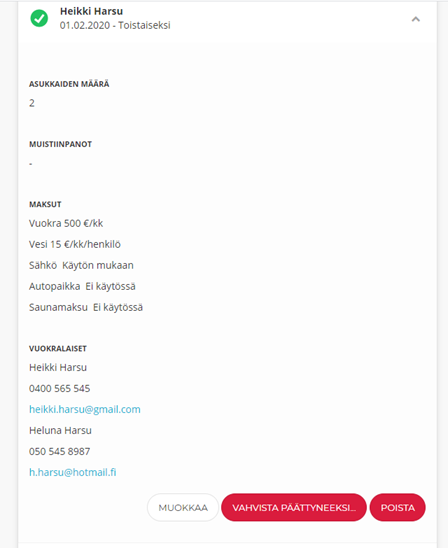
Muokkaustilassa lomakkeen lopussa näkyy kuvan mukainen nappi ”Luo sopimuspohjasta”
Klikkaamalla nappia avautuu kuvan mukaisesti tallentamasi sopimuspohjat. Valitse hiirellä haluamasi sopimuspohja ja pääset muokkaamaan sopimuspohjaa editoriin.
Tämän jälkeen aukeaa ikkuna ”Korvataanko sopimusluonnos”. Valitse tässä yhteydessä ”Korvaa luonnos”.
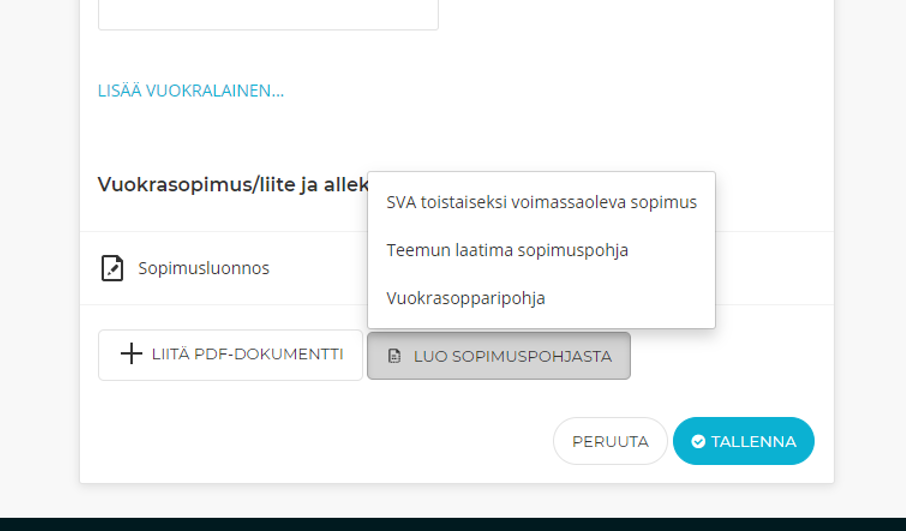
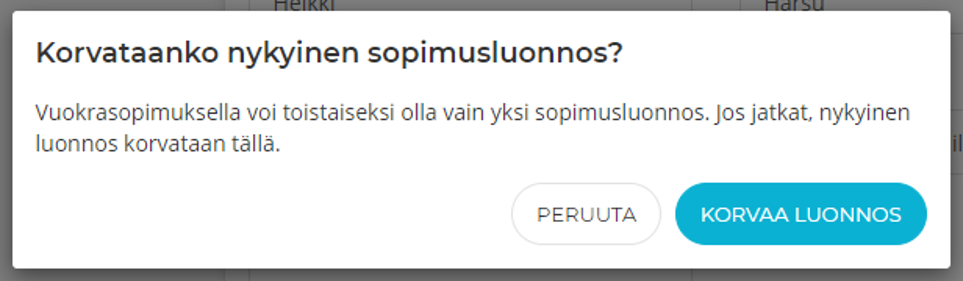
Tämän jälkeen aukeaa vuokrasopimuseditori, jossa voit vielä muokata sopimuksen tietoja tekstinkäsittelyohjelmasta tutulla tavalla.
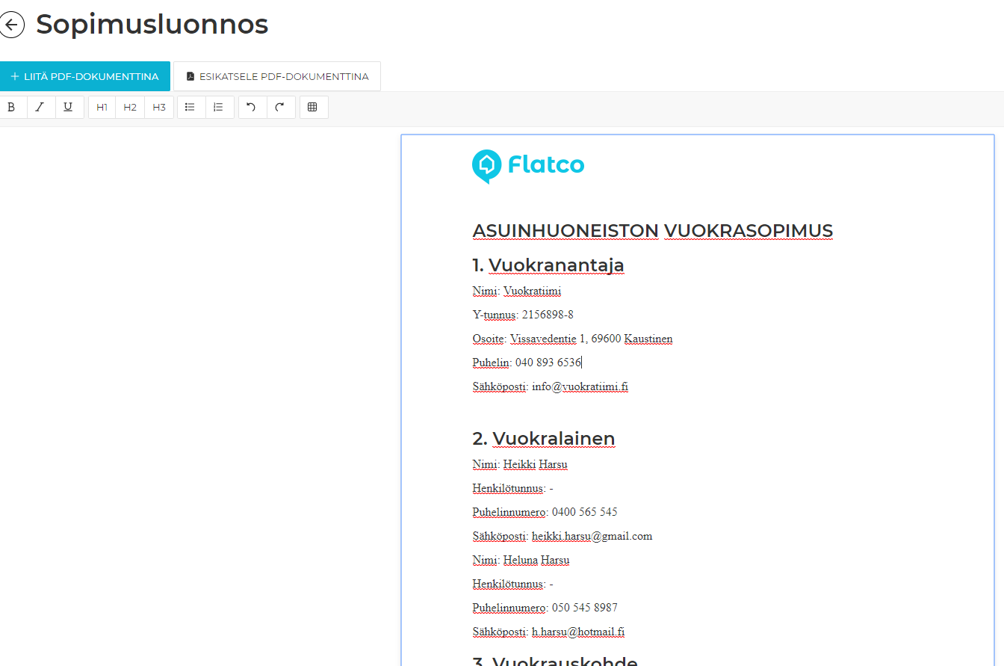
Kun olet muokannut sopimuksen mielestäsi valmiiksi, voit tarkistaa miltä sopimus näyttää PDF-muodossa klikkaamalla ”Esikatsele PDF-dokumenttina”-nappia. Sopimus aukeaa nyt omaan ikkunaan selainasetuksien mukaisesti. voit sulkea esikatselussa olevan dokumentin ja tehdä vielä muokkauksia sopimukseen.
Kun sopimus on mielestäsi valmis, voit liittää valmiin sopimuksen Flatcoon painamalla ”+Liitä PDF-dokumenttina”-nappia.
Valmis sopimus tulee näkyviin asunnon vuokrasopimustietojen alle ja se on nimetty sopimuksen luonnin ajankohdan mukaiseksi.
Tämän jälkeen voit ladata sopimuksen tulostettavaksi klikkaamalla sopimuksen nimeä tai lähettää sen sähköisesti allekirjoitettavaksi valitsemalla ”Allekirjoita sähköisesti”-valinnan. Tämän valinnan jälkeen aukeaa sähköpostiosoitteiden lisäyskenttä ja voit lisätä viestin allekirjoituspyynnön vastaanottajalle.
Painamalla ”Tallenna ja lähetä allekirjoituskutsut”, voit lähettää sopimuksen vuokralaiselle allekirjoitettavaksi.